Elemento: Lista de variables globales
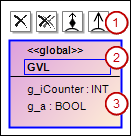
(1) | Iconos de comando SugerenciaLos iconos de comando son visibles solo cuando el elemento está seleccionado |
(2) | . Encabezamiento
|
(3) | Lista de variables
|
Propiedades
identificador | Nombre único para el elemento. También puede cambiar el nombre en el diagrama de clases seleccionando el nombre y haciendo clic nuevamente para abrir el editor de líneas. |
Entrada del usuario
Acción | Resultado | |
|---|---|---|
Haga clic en el | La GVL se elimina solo del diagrama de clases. El objeto permanece en el proyecto. SugerenciaSugerencia: después de eliminarse, la GVL se muestra en la Caja de herramientas ver en Referencias cruzadas entrantes o Referencias cruzadas salientes. El requisito para esto es que seleccione un elemento en el diagrama de clases que tenga una relación con la GVL eliminada. | |
Haga clic en el | La GVL se elimina del diagrama y del proyecto. El objeto se elimina y ya no existe. | |
| Una composición apunta desde la GVL a la clase seleccionada o al DUT tipo de datos. La GVL se ha ampliado mediante la declaración de una instancia de bloque de funciones de la clase seleccionada o DUT seleccionado.
{attribute 'qualified_only'}
VAR_GLOBAL
g_NewClass : SelctedClass;
g_NewDUT : SelectedDUT;
END_VAR | |
| Una composición apunta a la nueva clase de la GVL. La GVL contiene la declaración | |
| Una asociación apunta a la clase o DUT seleccionado de la GVL. La GVL contiene la declaración del elemento seleccionado. Ejemplo: | |
| Una asociación apunta a la nueva clase de la GVL. La GVL contiene la declaración de la nueva clase. Ejemplo: | |
Haga clic en el nombre de GVL dos veces. | El nombre se destaca en azul después del primer clic. Después de hacer clic por segunda vez, se abre un campo de entrada para cambiar el nombre. El nombre del objeto en el árbol de dispositivos o POU view y el nombre en la parte de la declaración de la GVL se adaptan automáticamente. | |
Haga doble clic en un elemento. | Se abre el editor de objetos correspondiente. | |



